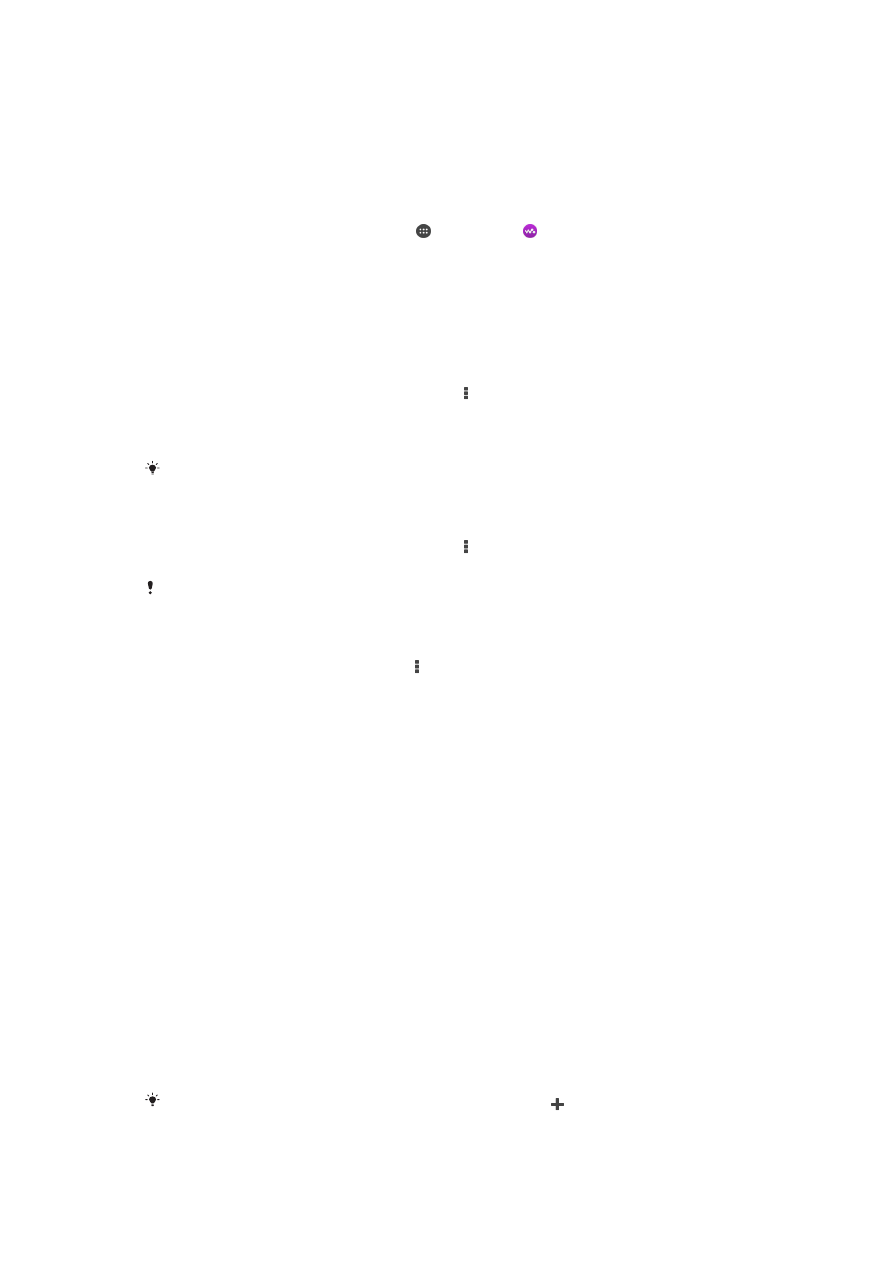
Playlists verwalten und Ihre Musik nach Stimmung und Tempo mithilfe von SensMe™-
Kanälen organisieren.
So öffnen Sie das Menü des Walkman®-Startbildschirms:
1
Tippen Sie auf der Startbildschirm auf und dann auf .
2
Ziehen Sie die linke Ecke des Bildschirms nach rechts.
So kehren Sie zum Walkman®-Startbildschirm zurück:
•
Tippen Sie bei geöffnetem Menü des Walkman®-Startbildschirms auf
Home.
•
Wenn das Menü des Walkman®-Startbildschirms geöffnet ist, tippen Sie auf den
Bildschirm rechts neben dem Menü.
So aktualisieren Sie Ihre Musik mit den neuesten Informationen:
1
Tippen Sie im Walkman®-Startbildschirm auf .
2
Tippen Sie auf
Musikinfos herunterladen > Start. Ihr Gerät führt die Suche online
aus und lädt das neuste verfügbare Cover sowie Musiktitelinformationen für Ihre
Musik online herunter.
Die Anwendung „SensMe™-Kanäle“ wird aktiviert, wenn Sie Musikinformationen
herunterladen.
So aktivieren Sie die Anwendung „SensMe™-Kanäle“:
•
Tippen Sie im Walkman®-Startbildschirm auf und dann auf
Musikinfos
herunterladen > Start.
Diese Anwendung erfordert eine Verbindung über ein Mobilfunknetz oder eine Wi-Fi®-
Netzverbindung.
So bearbeiten Sie Musikinformationen:
1
Tippen Sie in der Walkman®-App auf .
2
Tippen Sie auf
Musikinfos bearbeiten.
3
Geben Sie die neuen Informationen ein, oder nehmen Sie die gewünschten
Änderungen vor.
4
Tippen Sie auf
Speichern, wenn Sie fertig sind.
So löschen Sie einen Musiktitel:
1
Blättern Sie auf dem „Walkman®“-Startbildschirm zu dem zu löschenden
Musiktitel.
2
Berühren und halten Sie den Musiktitel und tippen Sie anschließend in der Liste,
die angezeigt wird, auf
Löschen.
3
Tippen Sie zum Bestätigen erneut auf
Löschen.
Playlists
Im Walkman®-Startbildschirm ist es möglich, eigene Playlists von den auf dem Gerät
gespeicherten Musiktiteln zu erstellen.
So erstellen Sie Ihre eigenen Playlists:
1
Halten Sie im Walkman®-Startbildschirm den Namen des Albums oder des
Musiktitels, das bzw. den Sie zu einer Playlist hinzufügen möchten, gedrückt.
2
Tippen Sie in dem daraufhin angezeigten Menü auf
Hinzufügen zu... > Neue
Playlist erstellen.
3
Geben Sie einen Namen für die Playlist ein und tippen Sie auf
OK.
Alternativ können Sie auch auf das Cover tippen und dann auf tippen, um eine neue Playlist
zu erstellen.
75
Dies ist eine Internetversion dieser Publikation. © Druckausgabe nur für den privaten Gebrauch.

So spielen Sie eigene Playlists ab:
1
Öffnen Sie den Walkman®-Startbildschirm und tippen Sie dann auf
Playlisten.
2
Wählen Sie unter
Playlisten die Playlist aus, die Sie öffnen möchten.
3
Wenn Sie alle Musiktitel abspielen möchten, tippen Sie auf
Zufallswiedergabe.
So fügen Sie Musiktitel zu einer Playlist hinzu:
1
Suchen Sie im Walkman®-Startbildschirm nach dem Musiktitel oder Album, den
bzw. das Sie zu einer Playlist hinzufügen möchten.
2
Berühren und halten Sie den Albumtitel. Tippen Sie dann auf
Hinzufügen zu....
3
Tippen Sie auf die Bezeichnung der Playlist, zu der das Album oder der Musiktitel
hinzugefügt werden soll. Das Album bzw. der Musiktitel wird zu der Playlist
hinzugefügt.
So entfernen Sie einen Musiktitel aus einer Playlist:
1
Berühren und halten Sie in einer Playlist den Musiktitel, den Sie löschen möchten.
2
Tippen Sie auf
Aus Playlist entfernen.
Sie können einen Musiktitel, der auf einer Speicherkarte oder einem internen Speicher auf
Ihrem Gerät gespeichert ist, unter Umständen nicht löschen.
So löschen Sie eine Playlist:
1
Öffnen Sie den Walkman®-Startbildschirm und tippen Sie dann auf
Playlisten.
2
Berühren und halten Sie die zu löschende Playlist.
3
Tippen Sie auf
Löschen.
4
Tippen Sie zum Bestätigen erneut auf
Löschen.
Sie können Smart-Playlists nicht löschen.